Így kapcsolhatod be pillanatok alatt a FreeSync-et NVIDIA kártyákon
2019 óta nem csak az AMD kártyák kiváltsága.
2019 óta nem csak az AMD kártyák kiváltsága.
2019 óta nem csak az AMD kártyák kiváltsága.
Sajnos a Freesync technológiát még mindig az AMD videókártyákkal kötik össze a legtöbben, ez azonban már régóta nem csak a vörös gyártó kiváltsága. Az NVIDIA 2019 óta a saját kártyáin is engedélyezi ezt a technológiát, illetve a manapság kapható monitorok jelentős része megfelelően támogatja azt már a középkategóriában is.
Természetesen egy 450 GTS nem fogja ezt tudni, de 10XX-es szériától kezdve már nem kellene különösebb gondoknak felmerülnie a használat során. Az NVIDIA rendelkezik egy listával is a hivatalosan kompatibilis monitorokról, de ne aggódj, ha a tiéd épp nincs köztük. Ez a lista folyamatosan bővül, illetve olyan monitorokon is kiválóan működik, amikor nem szerepelnek ezek a listán.

Míg a V-Sync arra törekszik, hogy a játék képkockáit limitálva és szinkronizálva juttassa el a megjelenítőre, addig az AMD FreeSync megoldása gyakorlatilag ennek ellenkezőjével próbálkozik. Használatával a monitorunk képfrissítése igazodik a játék és videókártyánk által megrajzolt képkockák számához. Így mondjuk egy adott 56 FPS-es pillanatban a monitorunk 56 hertzes képfrissítéssel fog futni és így tovább. A FreeSyncet támogató monitoroknál eltérő lehet az a tartomány ahol ezt kihasználhatjuk. Valamelyik gyártó/típus csak 40 és 75 hertz között támogatja a technológiát, ám néhánynál akár 9 és 240 hertz között is bátran ugrál a monitor.
Fontos adalék, hogy a legtöbb monitor menüjében külön engedélyezni kell a FreeSync-et a művelet megkezdése előtt. Illetve az sem elhanyagolható, hogy az összeköttetéshez vagy DisplayPortot vagy HDMI 2.1(!)-et (GTX 16/RTX 20/30 kártyák támogatják csak) kell használnunk.
1. Töltsük le a legújabb drivert, biztos, ami biztos. A tökéletes eredmény eléréséhez ajánlatos bevetnünk a DDU programot is, nyugi, ha nem ismered, akkor >IDE< kattintva hamar megbarátkozhattok.
2. Lépjünk be az NVIDIA beállításaiba. Asztalon jobb klikk, majd „NVIDIA vezérlőpult”.
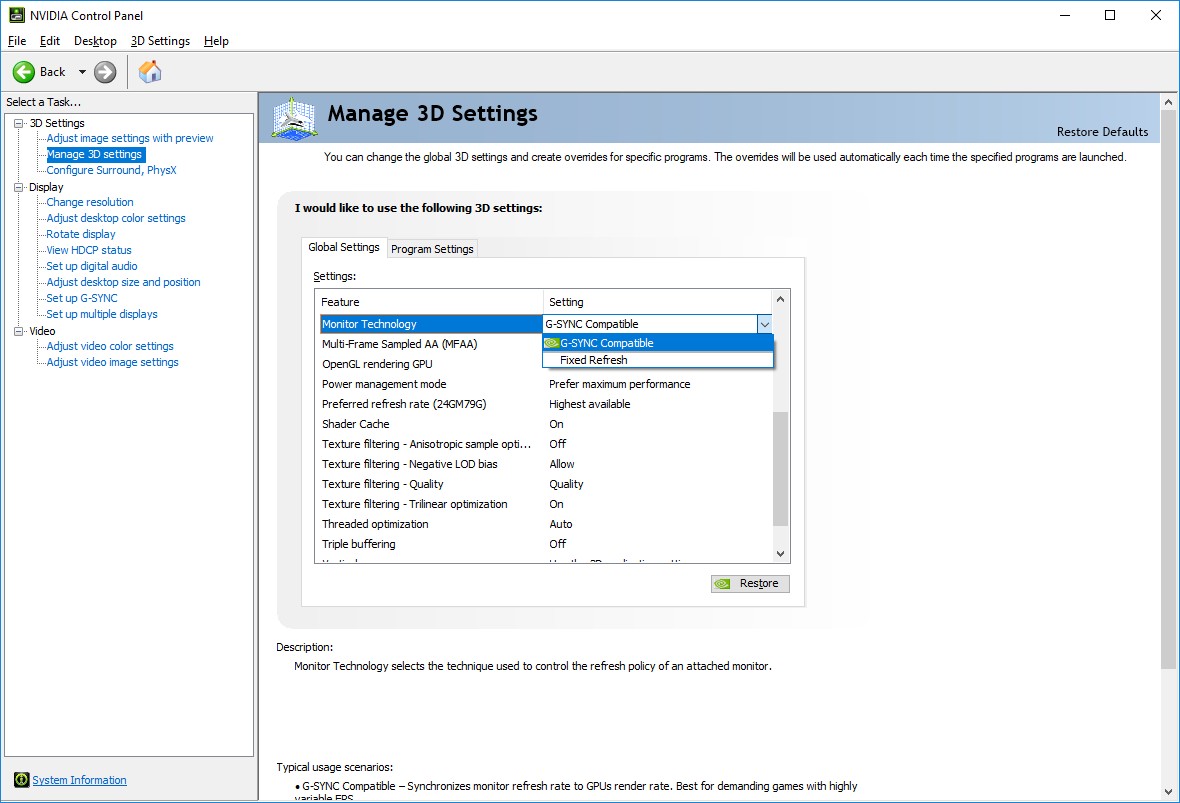
3D beállítások
3. A fenti képen látható menüpontban (3D beállítások kezelése) állítsátok be a Monitor technológiánál a “G-Sync Kompatibilis” lehetőséget. Ez opcionális, nekem nem kellett ilyet tennem a beállítás során, de régebbi driver vagy kártya esetén lehet szükségünk lesz rá.
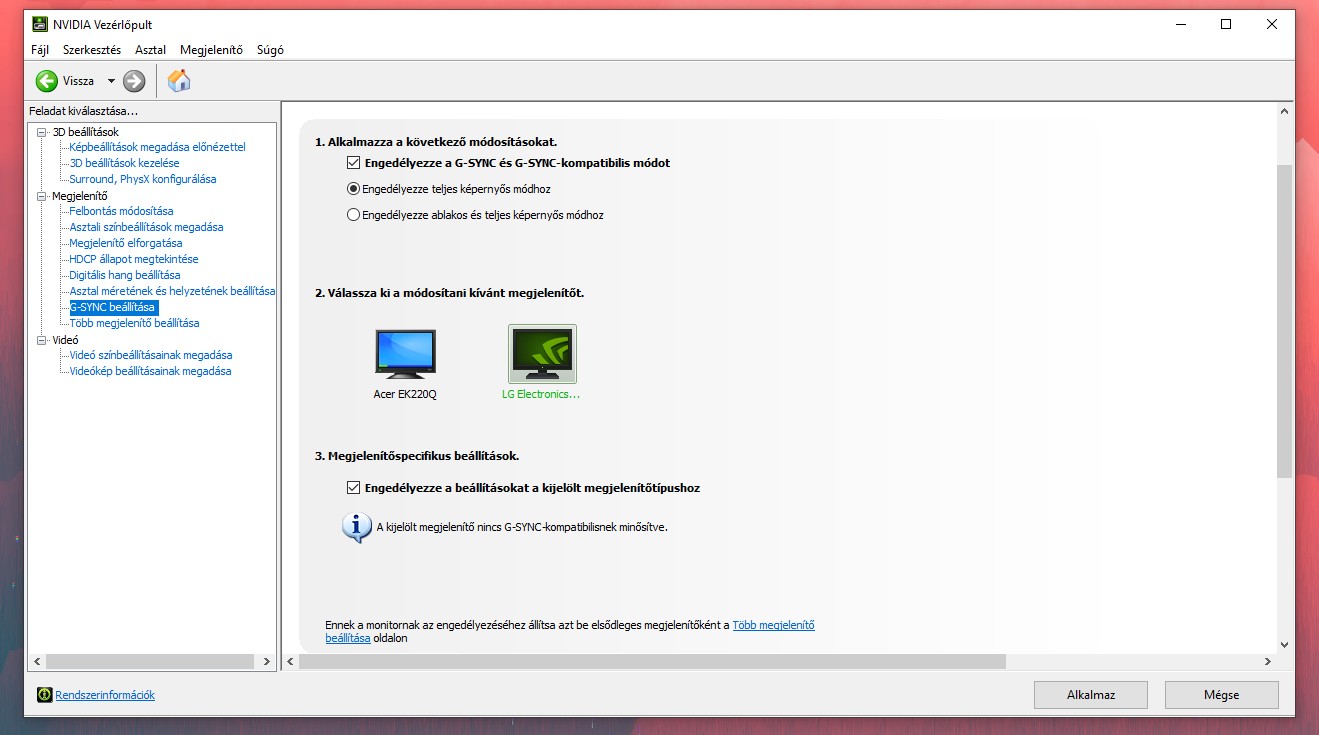
4. Ezek után vagy ezek nélkül is megjelenik a kijelző menüpont alatt a G-SYNC beállítása mód. Itt engedélyezünk kell a G-SYNC és G-SYNC kompatibilitási módot, jobb hagyni csak a teljes képernyős módon használja a kártya. A 3. menüpontban sem felejtsük el bepipálni a megfelelő rublikát.
Ennyi, kész is vagyunk!

Pendulum
Ha mindent jól csinálunk, nincs több képtörés és tökéleten szinkronizálja fogja a monitorunk képfrissítését a megfelelő FPS számhoz. Persze a gyártó által megadott tartományokon belül. Ha nagyon szeretnénk, akkor játékokon kívül a hivatalos „Pendulum Demo” letöltésével és elindításával megnézhetjük, hogy muzsikál a technológia. Beállíthatjuk, hogy milyen FPS értékkel dolgozzon a program és ha nem tapasztalunk képtörést, akkor elégedetten be is zárhatjuk.

